在处理数据分析、条件判断或自动分类时,Excel 中的 IF 函数几乎是必不可少的“神器”。它不仅语法简单,灵活性也极高,是提升表格智能化处理能力的关键利器。
如果你还没完全掌握它的用法,这篇文章将带你从0快速入门,掌握 IF 函数的4大实战技巧,解决你在工作中遇到的各种判断难题。
什么是 IF 函数?一句话理解核心逻辑
IF 函数的本质:根据设置的条件返回不同的结果。
其基础语法为:
简单来说:“如果……就……,否则……”
这是 Excel 最核心的逻辑判断结构之一,适合各种需要二选一判断的情况。
场景一:最基础的条件判断(如判断是否及格)
比如你想判断学生成绩是否及格:
如果 B2 里的分数 ≥60,就显示“及格”;否则显示“不及格”。
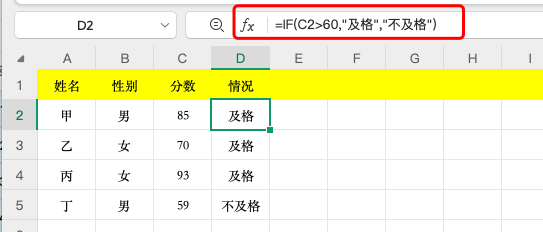
场景二:多级判断(实现分档/分等级评分)
如果你希望根据数值分出多个等级,可以使用嵌套 IF 实现多重条件:
这个结构从高到低逐层判断,非常适合打标签、员工评级、销售等级等操作。
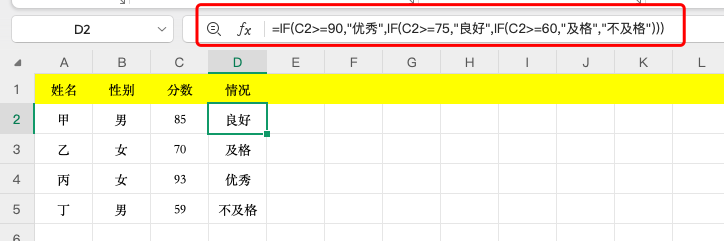
小提示:多层嵌套结构要注意括号闭合,逻辑上要从高到低排列更清晰。
场景三:结合 AND / OR 函数,搞定复杂判断逻辑
在实际工作中,经常需要同时满足多个条件才能做出判断。这个时候,可以将 IF 函数与 AND / OR 组合使用。
✔ 例子1:双条件都满足才通过
✔ 例子2:只要满足其中一个就通过
这种组合特别适合在绩效打分、入职资格评估、审批流程中使用。
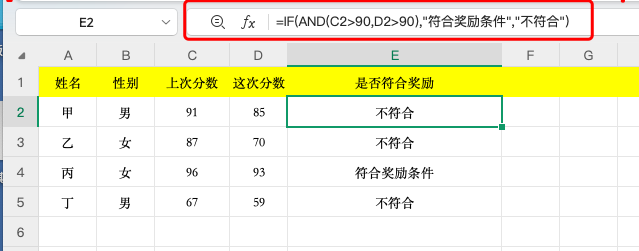
总结:掌握IF函数,让你的Excel表更“聪明”
无论你是日常处理数据、进行考核评分,还是参与业务报表设计,IF 函数都是你不可缺少的武器。掌握它,意味着你能从“手动判断”升级为“自动输出结果”,真正提高效率,释放生产力。继续深入探索 Excel 的函数世界,你会发现:函数=效率=职场竞争力。
如果你需要更多函数实战教程、自动化表格模板或想快速掌握复杂逻辑,欢迎试试【表格大师】这个工具,轻松迈入高效办公新时代!









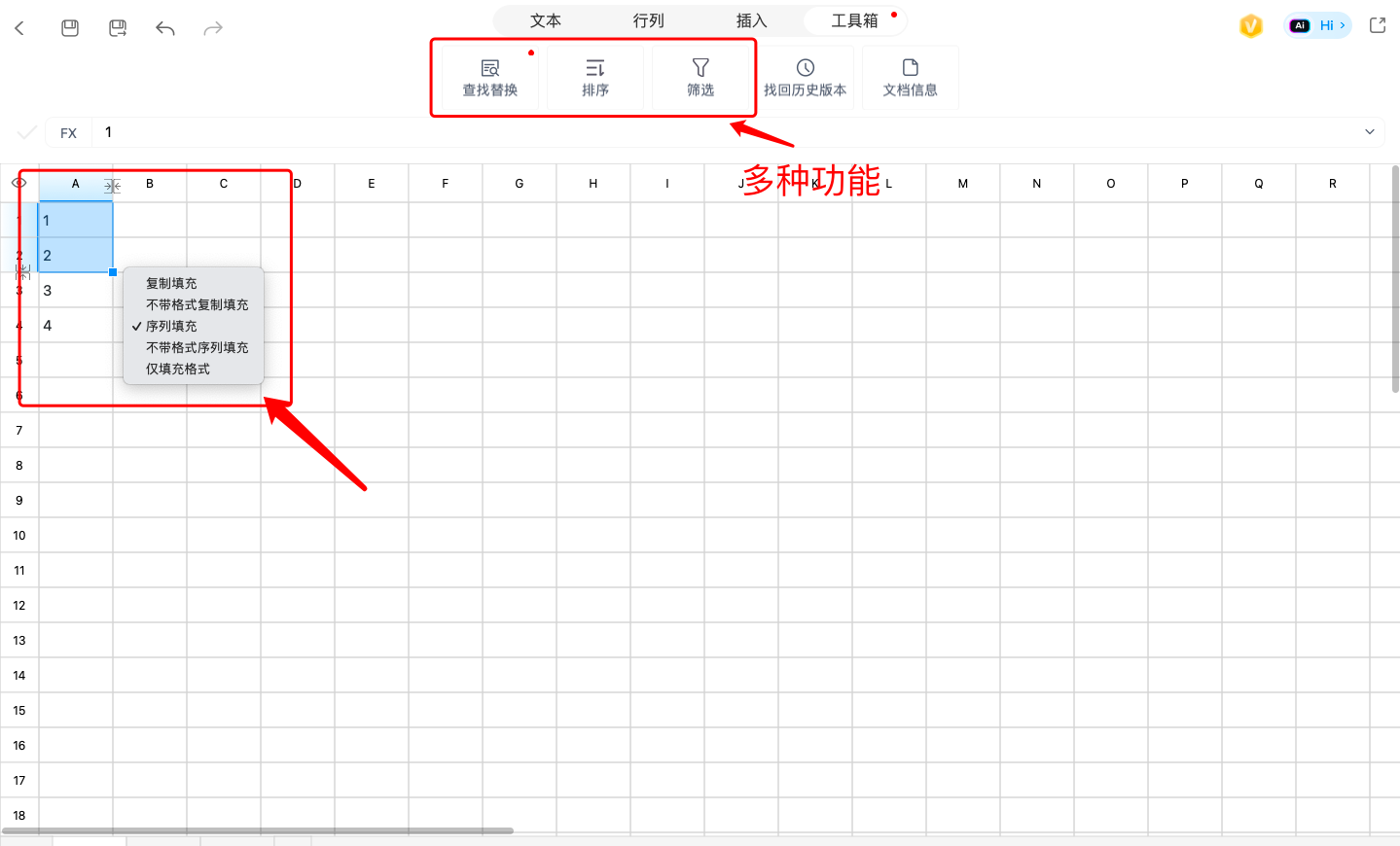
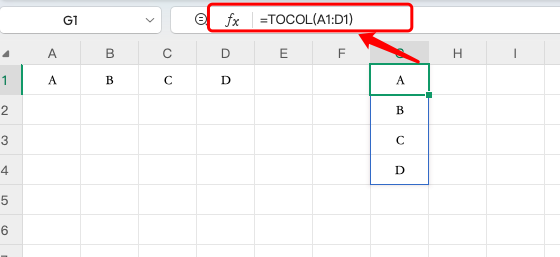

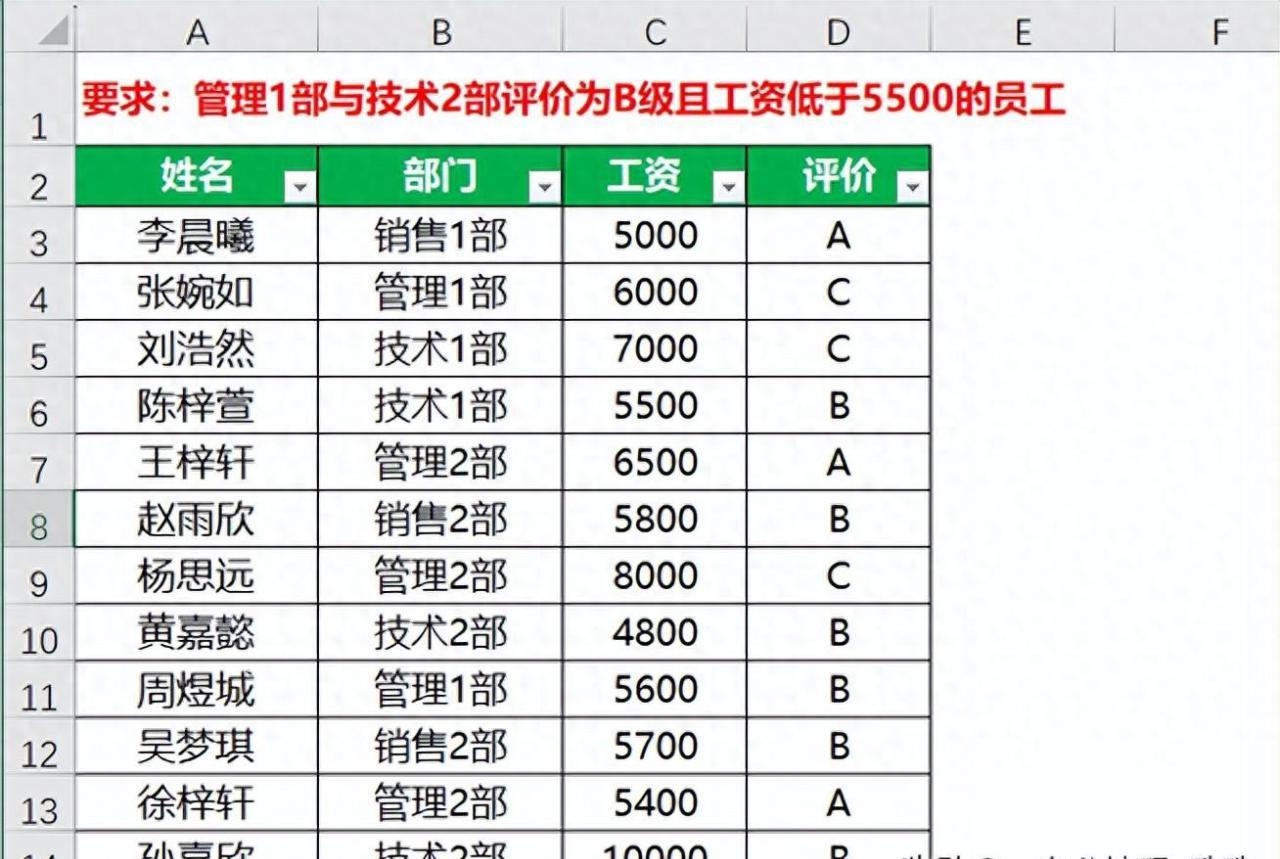
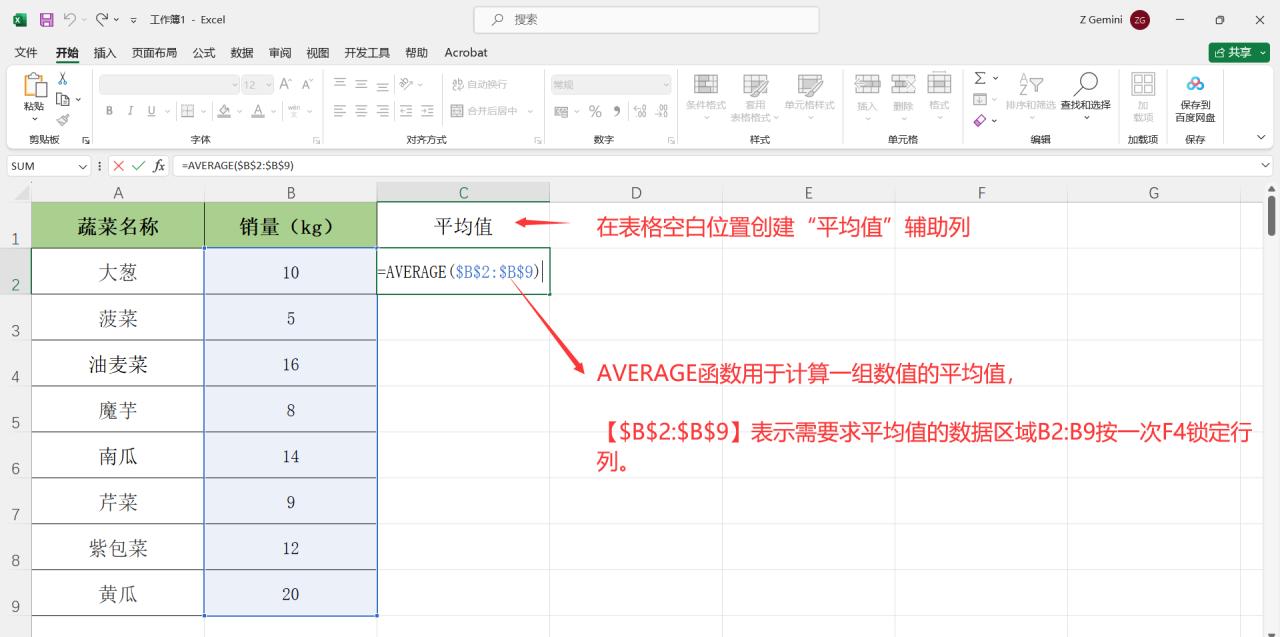
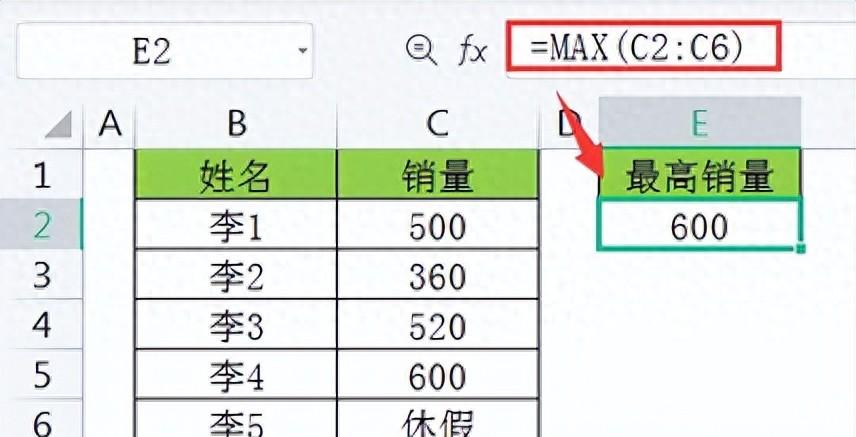
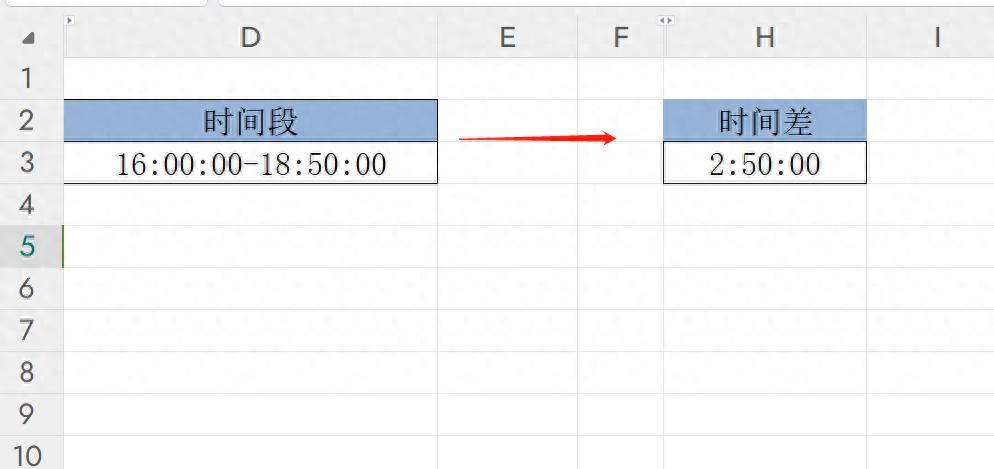
评论 (0)